Sådan udskrives pasfotos i Windows 10
Billeder Windows 10 Trykning Gør Det Selv / / March 19, 2020
Sidst opdateret den
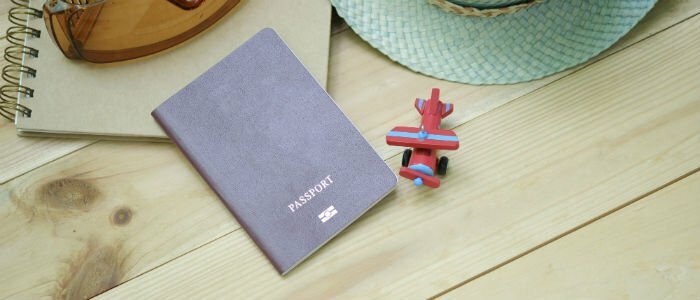
Lær hvordan du udskriver dine helt egne passtørrelsesfotos i Windows 10 uden besværet med en tur til butikken.
Har du nogensinde ønsket at udskrive dine helt egne fotos med passtørrelse uden besværet med en tur til den en times fotobutik? Windows 10 gør det nemt at gøre det ved hjælp af sin indbyggede udskrivningsguide til fotos. Også kendt som fotos af tegnebogstørrelse, kan du nemt få dine fotos udskrevet i et sæt på ni. Der er også et par tredjepartsapps, du kan bruge. Lad os se på dine muligheder.
Udskriv fotos af passtørrelse ved hjælp af guiden Fotoudskrivning i Windows 10
Vælg det foto, du gerne vil udskrive, højreklik på det og klik derefter på Print.
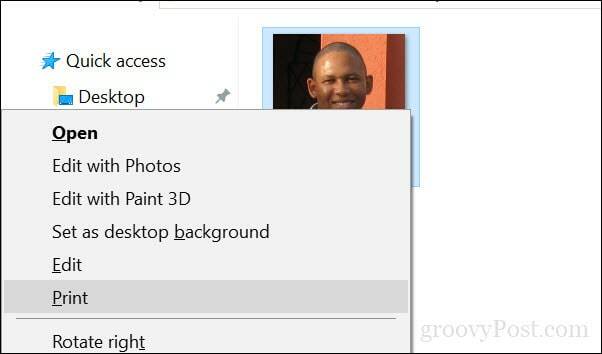
Vælg din printer, papirstørrelse, kvalitet og antallet af kopier. I højre side af vinduet skal du rulle ned til bunden og derefter vælge Tegnebog. Klik Print.
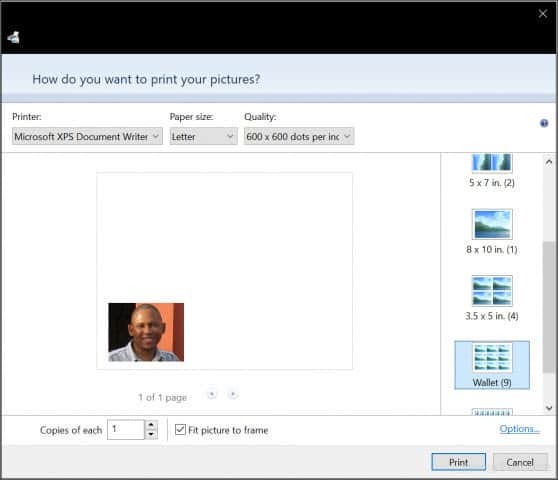
Vent, mens dine pasfotos udskrives.
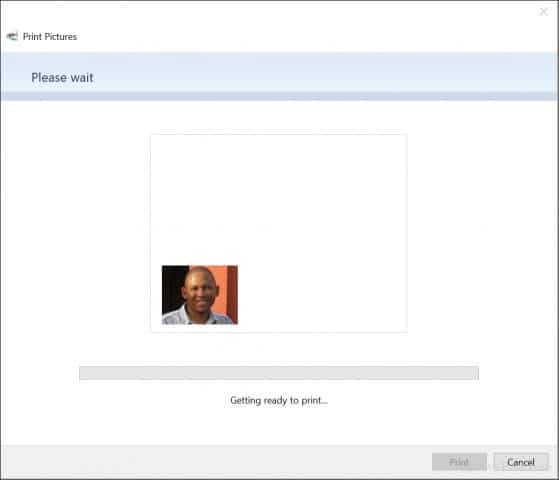
Hvis du har brug for at justere billedets dimensioner, skal du først tjekke dit lands immigrationswebsted for at få oplysninger om billedstørrelse. Når du har bestemt størrelsen, skal du åbne billedet i Microsoft Paint og derefter klikke på
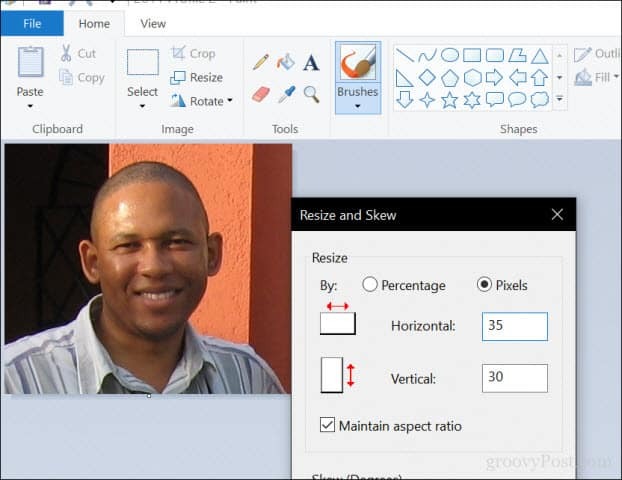
Tredjepartsalternativer til udskrivning af pasfoto
Der er gratis apps, som du også kan bruge til at udskrive pasfotos. For eksempel, IrfanView (tilgængelig fra Windows Store) tilbyder flere indstillinger end Paint til at justere størrelsen og udskrivningsmulighederne.
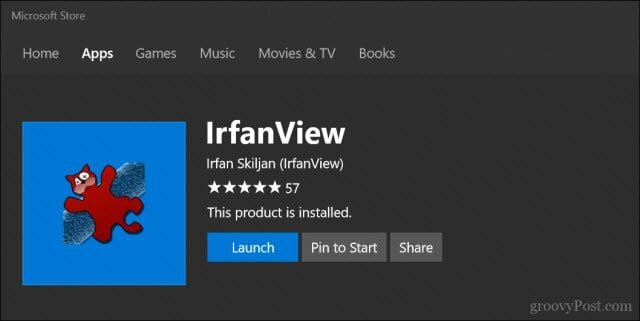
I IrfanView skal du klikke på Filer> Udskriv, vælge Brugerdefineret, indtaste derefter dimensioner og notere den resulterende billedstørrelse i højre hjørne af vinduet. Klik Print.
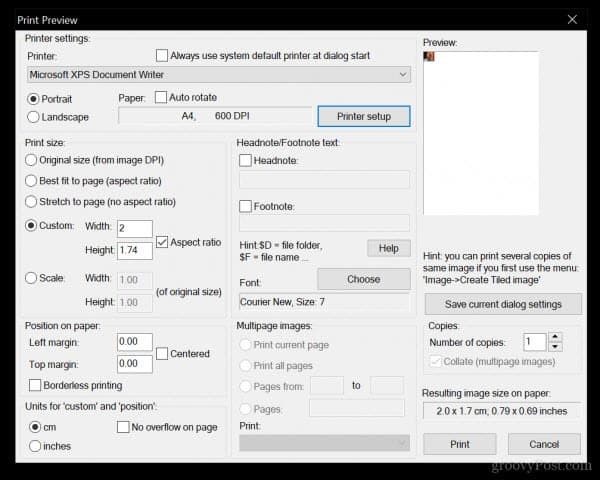
Der er onlinetjenester, som du også kan bruge. En populær mulighed er PassportPhoto4You, som autodetekterer dit land. Vælg et foto fra dit lokale drev, og klik derefter på upload.
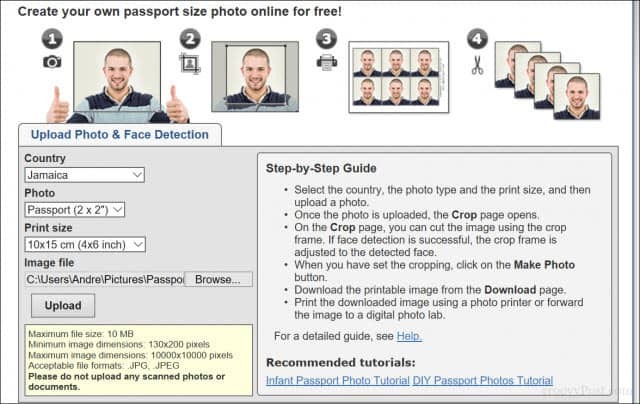
Webstedet bruger Flash, så hvis det er deaktiveret, skal du aktivere det for at foretage justeringer af fotografiet, f.eks. Beskæring, justere lysstyrke og kontrast. Når du er færdig, skal du klikke på Lav foto.
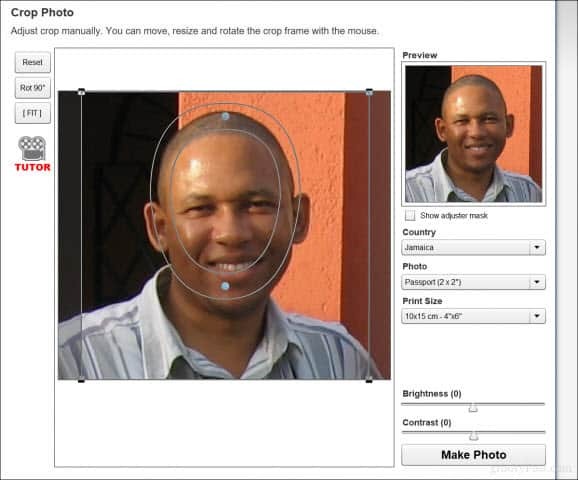
Du bliver nødt til at vente i cirka 90 sekunder, før du kan hente dit foto.
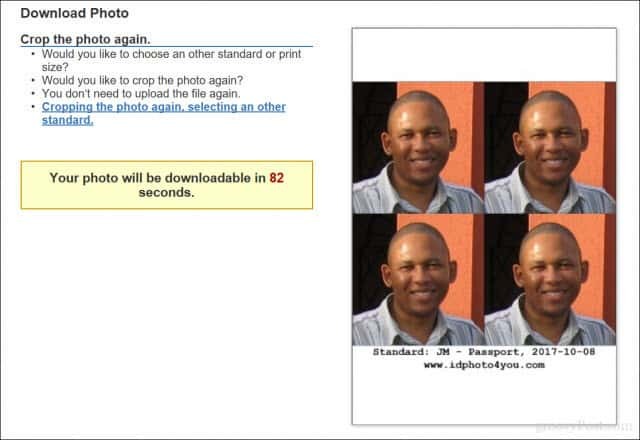
Konklusion
Der har du det, flere nemme måder at udskrive dine helt egne passtørrelsesfotos. Dette vil helt sikkert spare dig et par dollars sammenlignet med at gå ind i en apotek eller et fotocenter for at tage dine billeder. Bare sørg for at følge alle de gældende retningslinjer for at tage dine pasfotos - må ikke bære solbriller, hovedtelefoner eller andet, der får et afvist foto, og sørg for, at det er det rigtige størrelse.
DIY-pasfotos er bestemt opnåelige med Windows 10-oprindelige applikationer, men som du kan se, giver tredjepartsindstillinger dig mere fleksibilitet og funktioner.
Tager du dine egne pasbilleder? Del dine tip i kommentarerne herunder.



